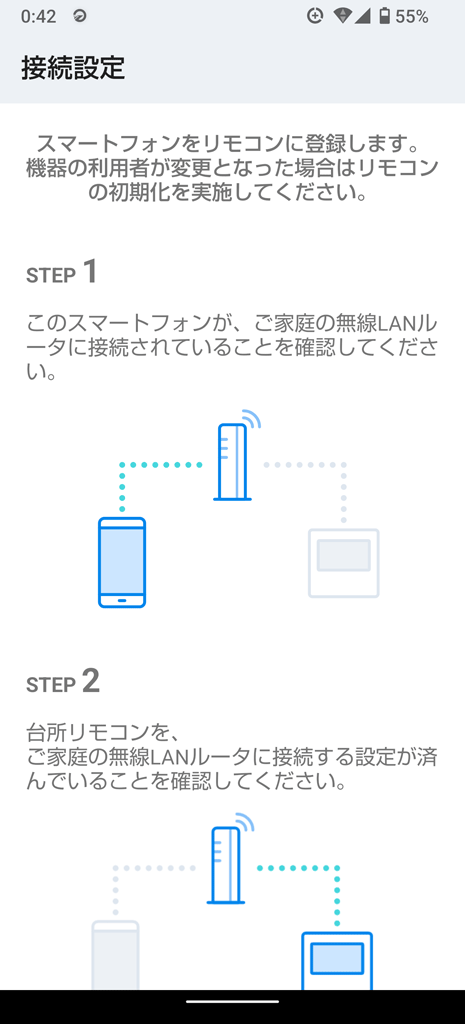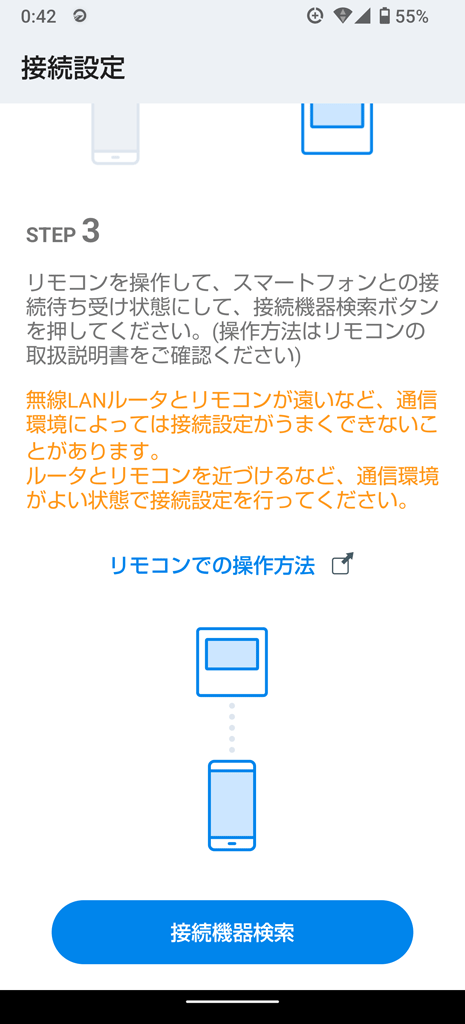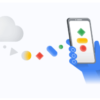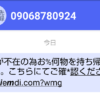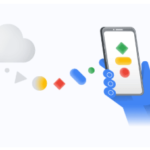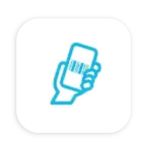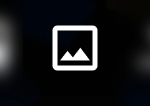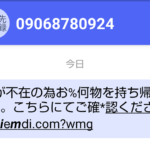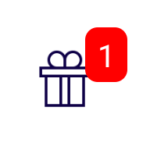つながる給湯器(ツナガルde給湯器の設定)- 後編
給湯器を新型に買い替えて、ツナガルde(ツナガルデ)給湯器のため、無線LAN設定を行っています。
台所リモコンと無線LANを接続するとこまでを前編で書きました。
続いては、スマホの登録です。
スマートフォンとの接続
台所リモコンでの操作
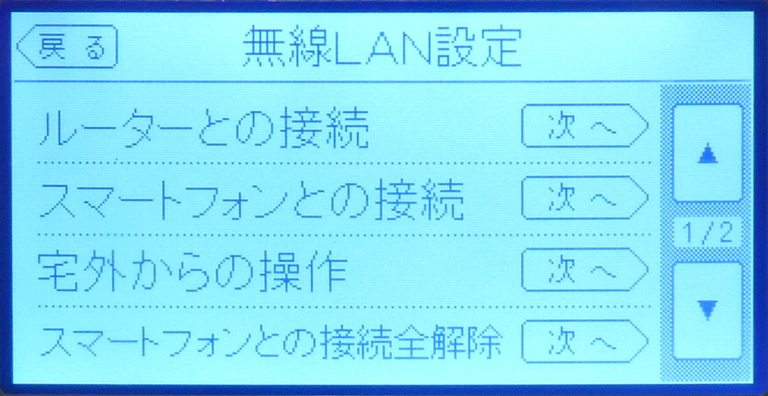
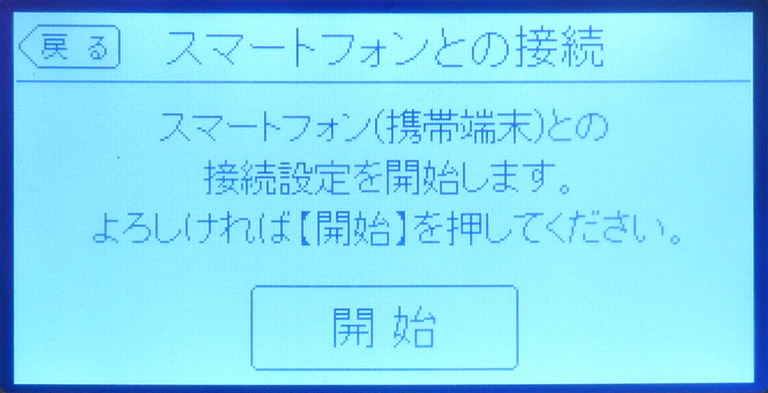
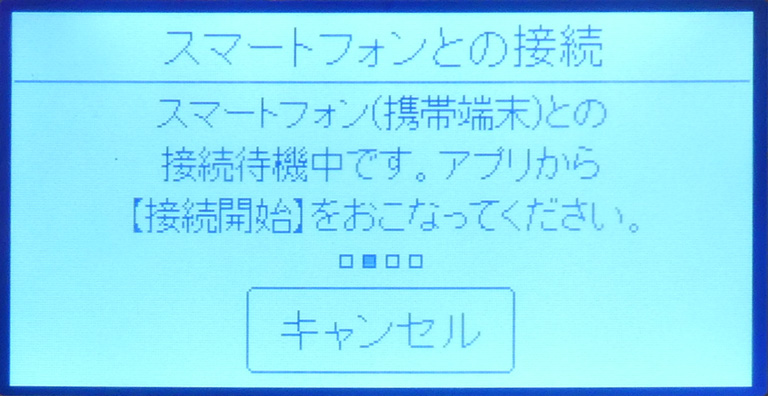
あ。スマホ側の設定を何もしていない。。
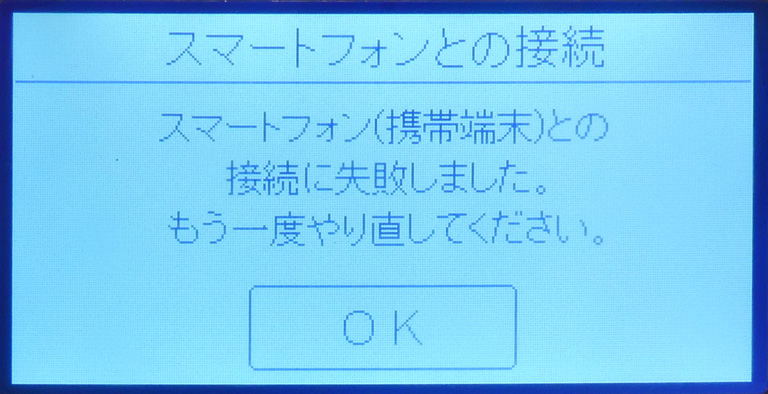
そりゃそうですよね。
スマホ側の操作
台所リモコンとスマートフォンを接続するための「準備」は4項目。
①日時あわせをしておく(P17)
給湯暖房機 ガスふろ給湯器 取扱説明書「無線LAN設定編」(P.12)
②トップ画面に無線LAN状態表示が出ていることを確認する
③スマートフォンと無線LANルーターを接続する
④スマートフォンにアプリをダウンロードし、アプリを立ち上げる
①②③は問題なし。④が出来てなかったですね。
説明書のP12、もしくは「無線LANかんたん接続ガイド」の表面にあるQRコードを読み込めば、アプリのウェブサイトに飛びます。
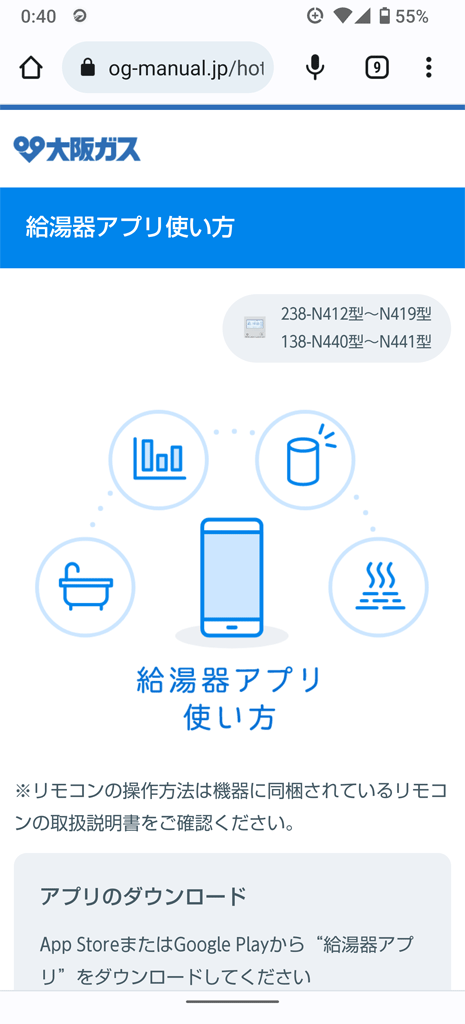
URLは、 http://og-manual.jp/hotwaterapp20/n/
この画面から、Google Playのダウンロード画面に飛ぶことが出来ます。
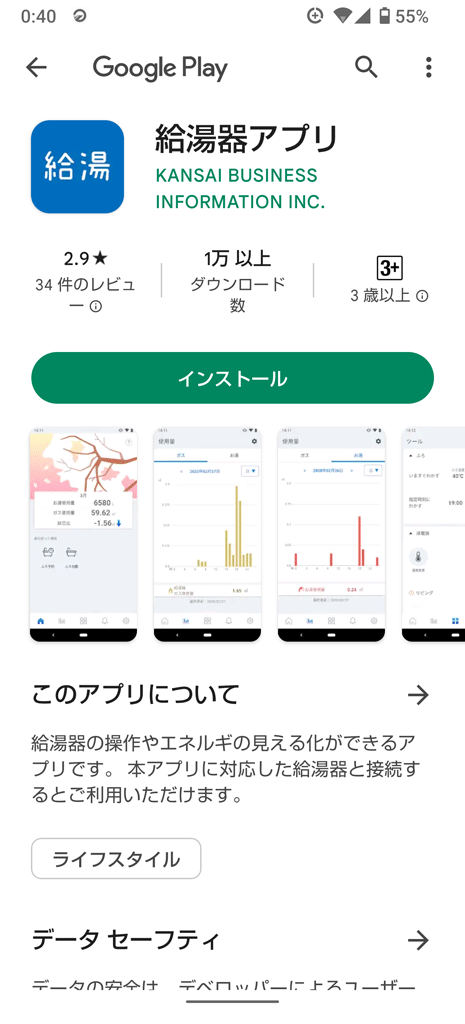
もちろん、インストール。
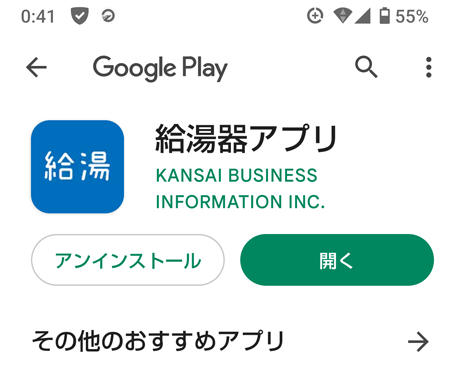
インストールが完了したら「開く」をタップ。
リモコン側操作とスマホ側操作
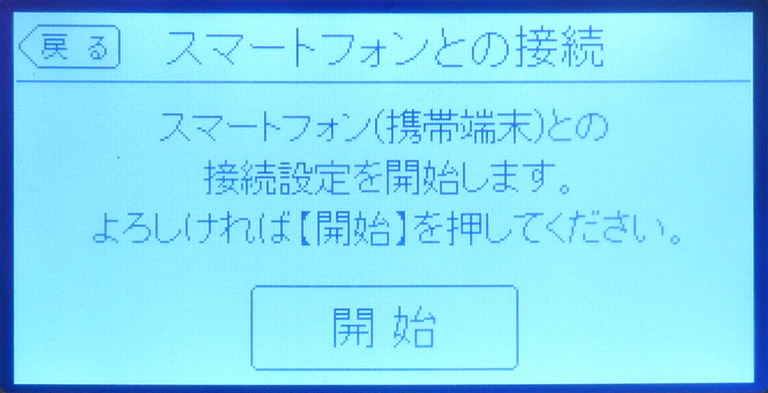
この画面から「開始」をタッチします。
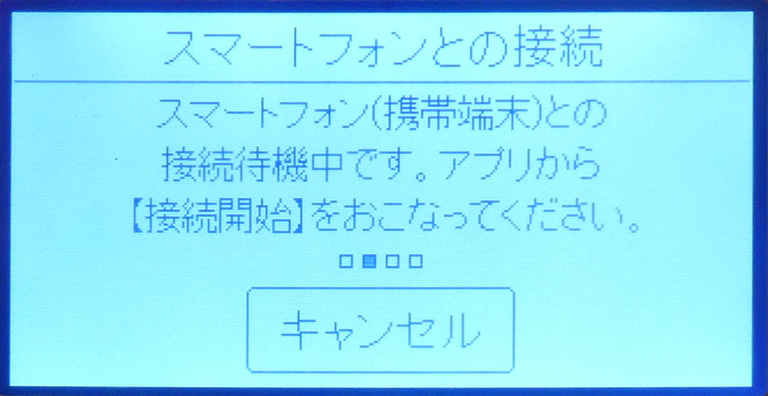
ここで、スマホ側で「接続機器検索」をタップします。
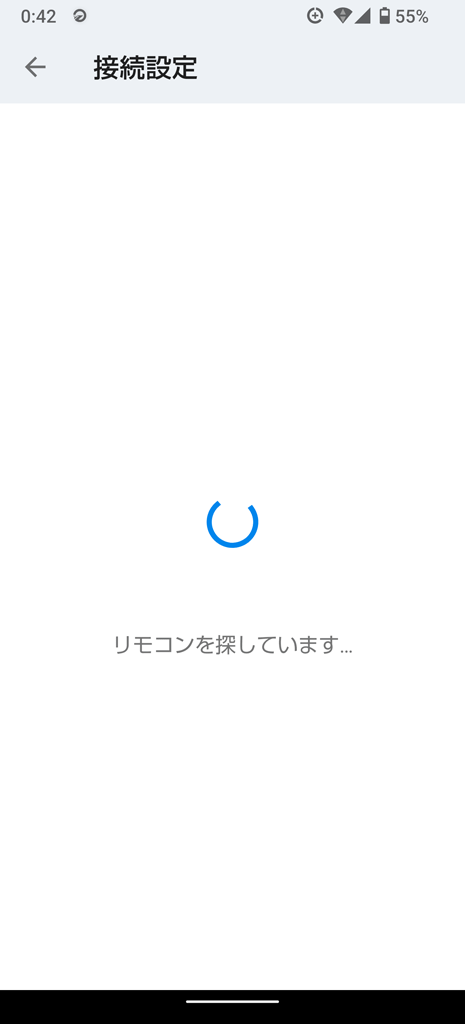
リモコン側がスマホを認識すると、画面が変わります。
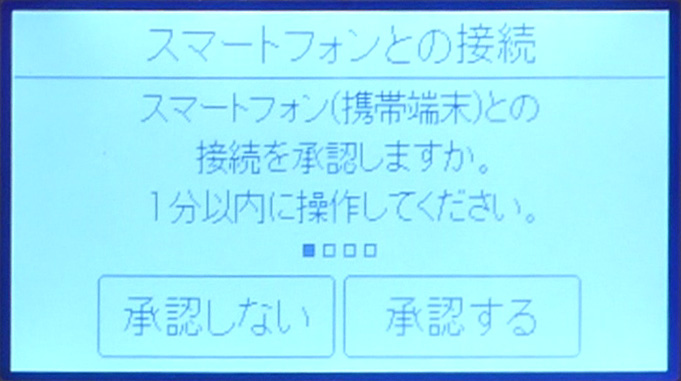
この画面が先だったか、スマホ側の
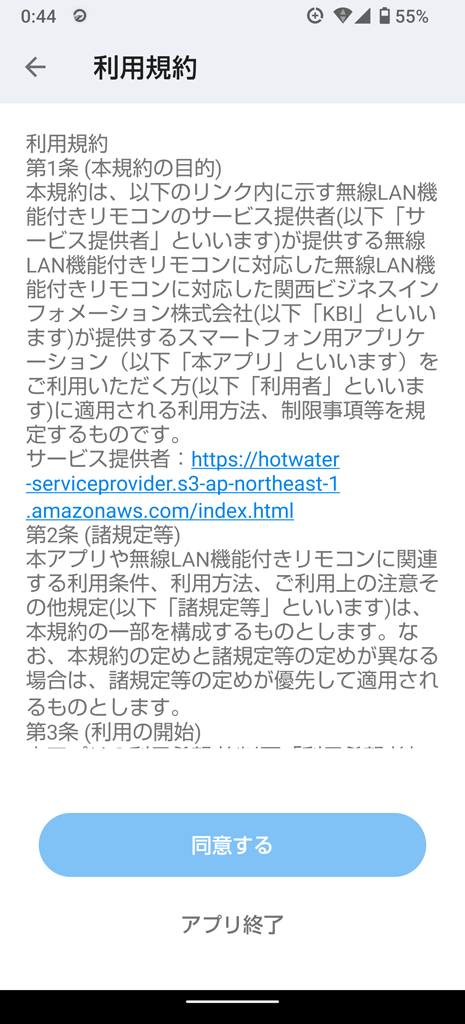
利用規約への同意が先だったか、定かではありませんが、リモコン側で「承認する」をタッチしても、スマホ側で「同意する」がタップできません。画面が変わらないんですね。
で、そのまま、
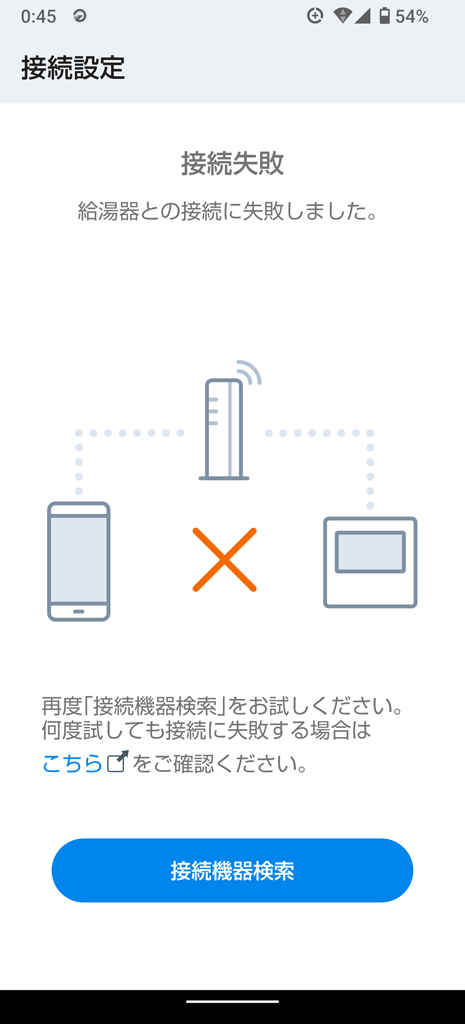
時間切れで、アウト。
もう一度、接続機器検索をして、冷静になりました。
利用規約の「同意する」のボタン、色が薄いよね、と。
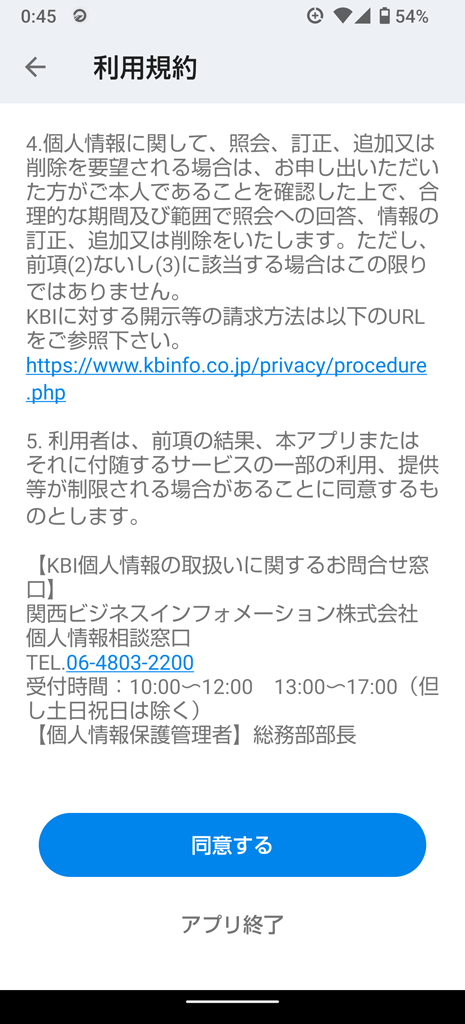
下にスクロールして、全文を読む(?いや、そんな時間は無いはず)と、「同意する」のボタンがアクティブになります。
恐らく(いろいろやっていて、正解パターンを覚えてない…)、スマホで「同意する」をタップしてからリモコンで「承認する」をタッチすると、
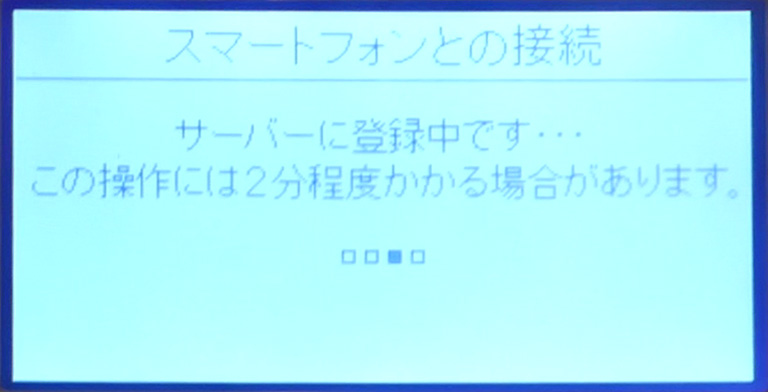
こうなったはず。
そのまま待っていると、
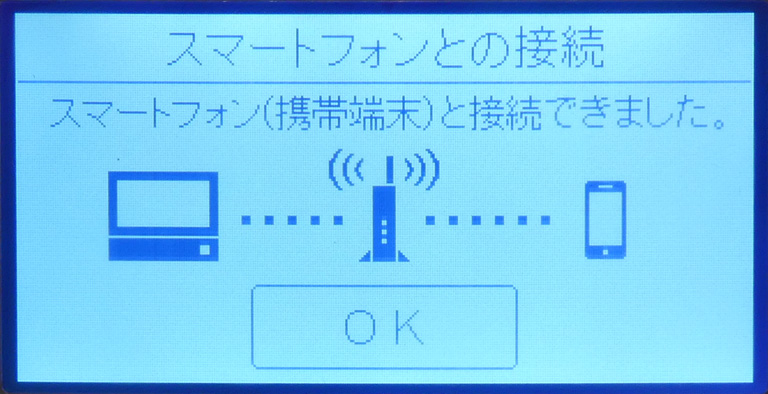
となりました。これで、スマホの連携も完了です。
アプリを使ってみる
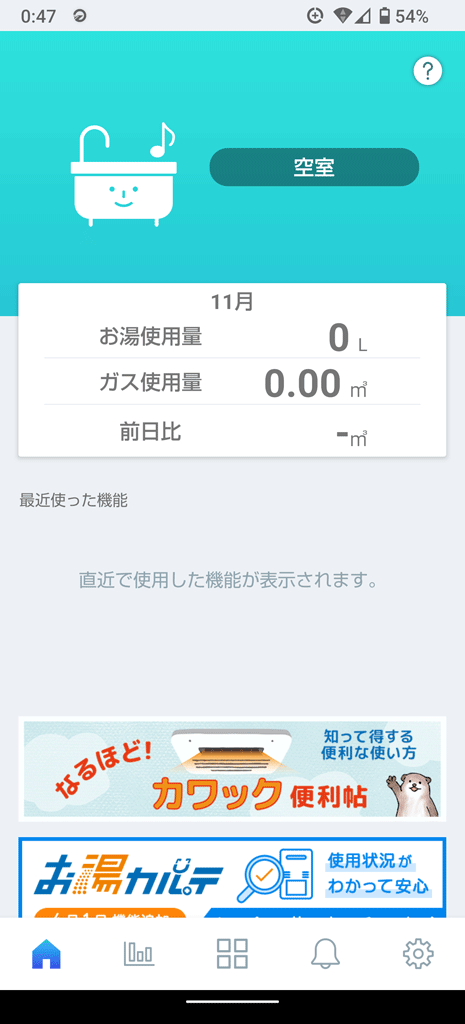
アプリを起動すると、このような画面になります。
ホームアイコンの横のグラフのアイコンをタップすると、
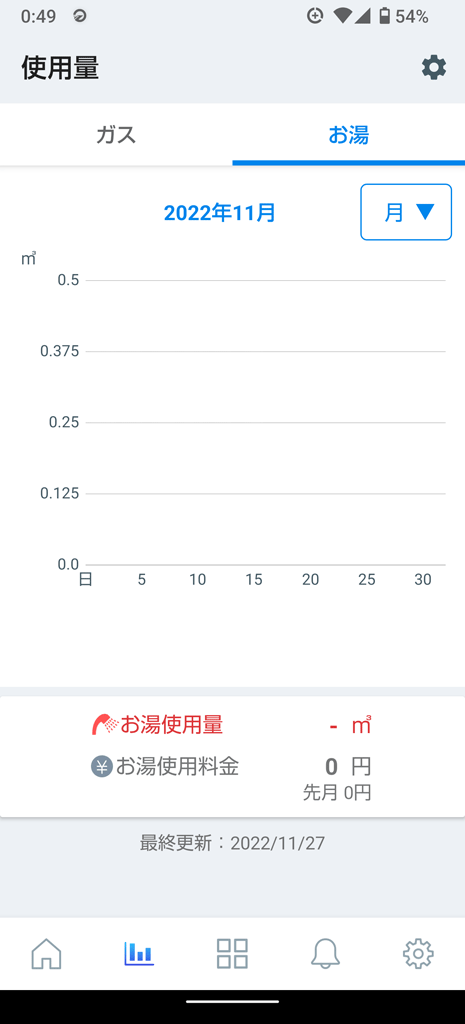
今日、導入したばかりなので、グラフには何も表示されてません。今後に期待ですね。
その横の□4つは、ツール。
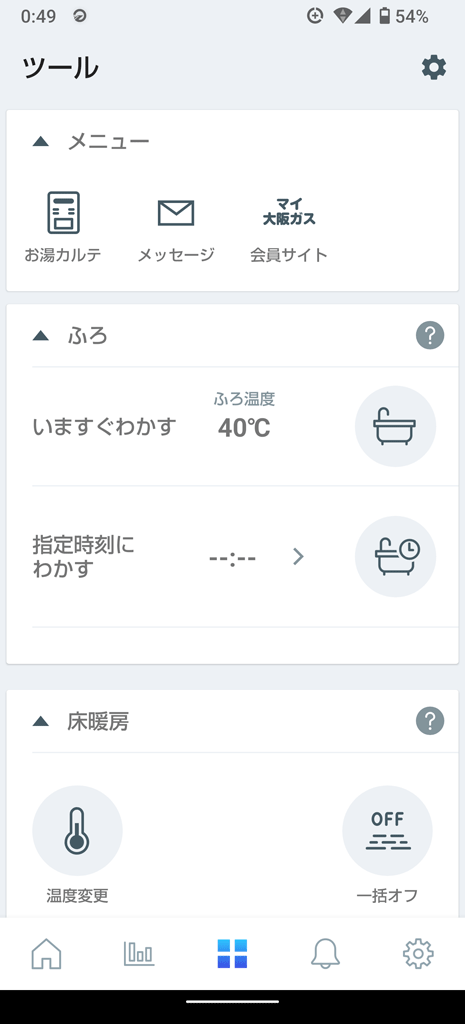
「いますぐわかす」とか「指定時刻にわかす」とか。メイン機能ですね。床暖房の運転予約もここからできます。
この機能を使う時は、リモコン側の設定変更も忘れずに。
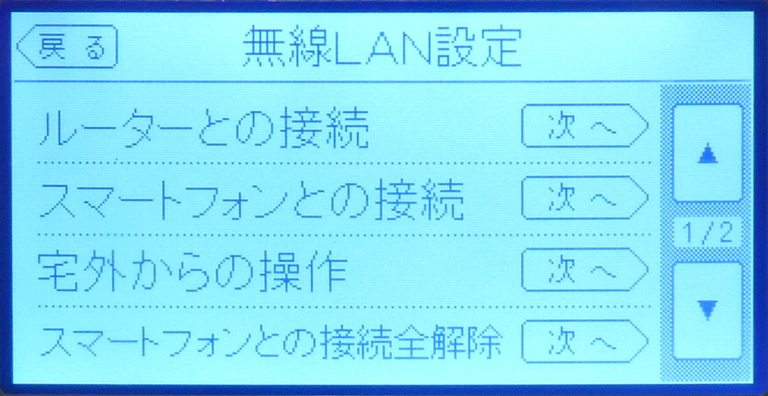
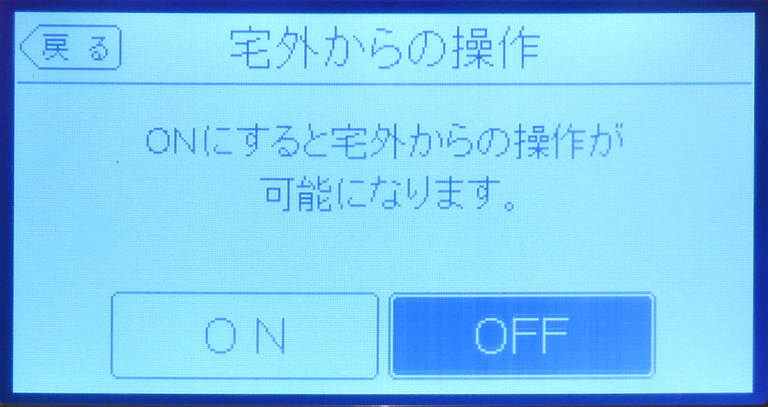
黒背景が有効を示してますので、いまは「OFF」。「ON」をタッチして有効にしておきます。タッチするとサーバと通信が行われた後、ONに切り替わります。
こんなことも
浴室への出入り確認

浴室リモコンの左上にある人感センサーが人を検知すると、アプリのトップ画面の表示が変わります。

同時に、台所リモコンにも「浴室モニターマーク」が点灯します。

浴室からの退室は、センサーが人を検知しなくなってから4分30秒後に「退室」と判定されるそうです。
メッセージ送信
アプリから台所リモコンにメッセージを送ることも出来ます。
「ツール」の「メニュー」にある「メッセージ」をタップ。
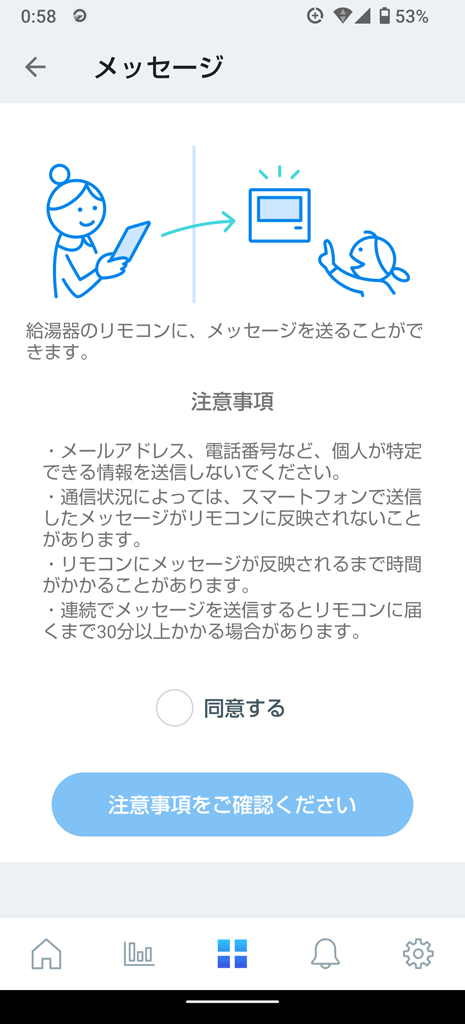
初回のみ、注意事項への同意が求められます。
同意するにチェック。
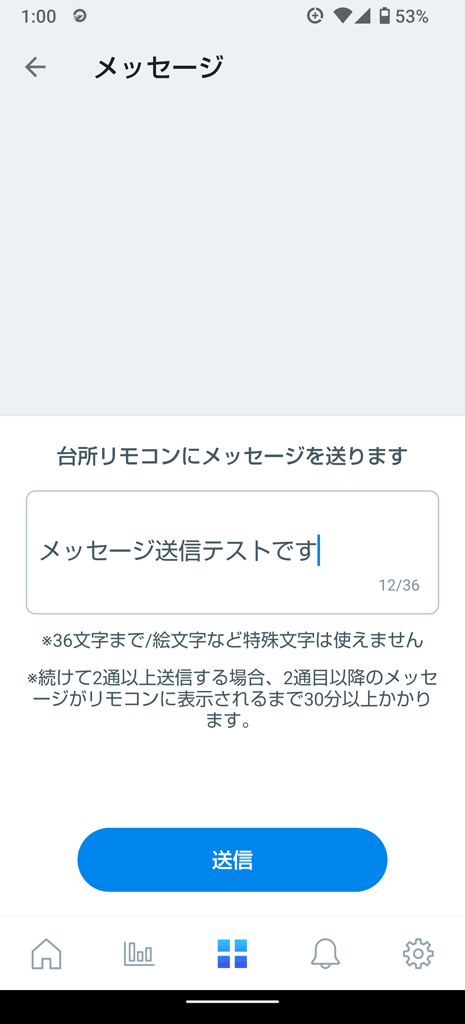
メッセージ入力画面に、文字を入力。
とりあえず、「メッセージ送信テストです」と入力して「送信」。
ほどなく、台所リモコンに通知が現れます。

右上の通知アイコン(正しくは、「配信情報スイッチ」と呼ぶらしいです)に、新着マークがついています。
このアイコンをタッチすると、

「次へ」をタッチすると、
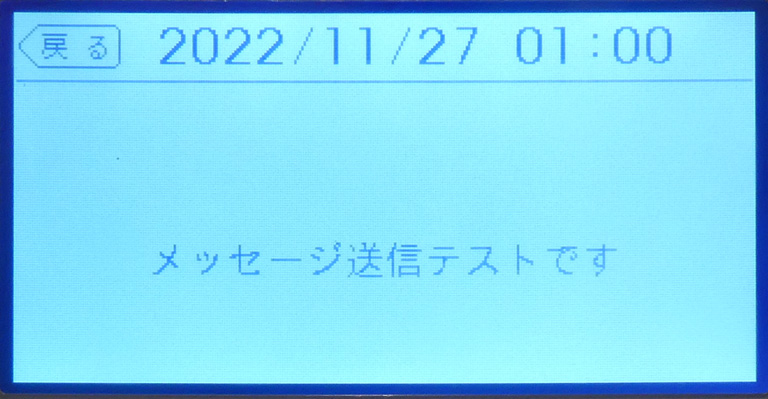
この通り。
まぁ、これをどのように活用するかは、未知数ですね。
面白い活用方法があれば、紹介したいと思います。
というわけで、大阪ガスの給湯器、「ツナガルde給湯器」を使ってみた、というお話でした。